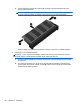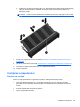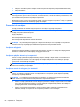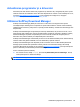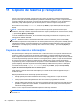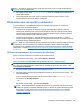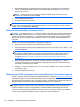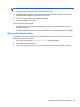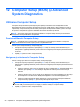HP Notebook PC User Guide - Windows 8
NOTĂ: Procesul de copiere de rezervă poate dura mai mult de o oră, în funcţie de dimensiunea
fişierului şi de viteza computerului.
1. Din ecranul Pornire, tastați copiere de rezervă, faceți clic pe Setări, și apoi selectați din
lista de opțiuni afișate.
2. Urmați instrucțiunile de pe ecran pentru a confirgura copierea de rezervă, pentru a crea o
imagine sistem sau puncte de reparare a sistemului.
Efectuarea unei recuperări a sistemului
În caz de defecţiune sau instabilitate a sistemului, computerul este prevăzut cu următoarele
instrumente pentru recuperarea fişierelor:
●
Instrumente de recuperare din Windows: Puteţi să utilizaţi aplicaţia Copiere de rezervă şi
restaurare din Windows pentru a recupera informaţiile pe care le-aţi copiat de rezervă anterior.
De asemenea, puteţi să utilizaţi Reparare la pornire din Windows pentru a rezolva problemele
care pot preveni Windows-ul de la pornirea corectă.
●
Instrumente de recuperare f11: Puteţi să utilizaţi instrumentele de recuperare f11 pentru a
recupera imaginea originală a unităţii de disc. Imaginea include sistemul de operare Windows şi
programele software instalate din fabrică.
NOTĂ: Dacă nu reuşiţi să iniţializaţi (porniţi) computerul şi nu puteţi să utilizaţi punctele de reparare
a sistemului pe care le-aţi creat anterior, trebuie să cumpăraţi un DVD cu sistemul de operare
Windows 8 pentru a reiniţializa computerul şi pentru a repara sistemul de operare. Pentru informaţii
suplimentare, consultaţi
Utilizarea unui DVD cu sistemul de operare Windows 8 (cumpărat separat) ,
la pagina 88.
Utilizarea instrumentelor de recuperare din Windows
Pentru a recupera informaţii pe care anterior le-aţi copiat de rezervă:
▲ Din ecranul Pornirem tastaţi a, apoi selectaţi Ajutor şi Asistenţă.
Pentru a recupera informaţiile utilizând aplicaţia Reparare la pornire, urmaţi aceşti paşi:
ATENŢIE: Anumite opțiuni de reparare la pornire vor șterge complet și vor reformata unitatea de
disc. Pentru informaţii suplimentare, vizitaţi Ajutor şi Asistenţă. Din ecranul Pornire, tastaţi a, apoi
selectaţi Ajutor şi Asistenţă.
1. Dacă este posibil, copiaţi de rezervă toate fişierele personale.
2. Dacă este posibil, verificaţi prezenţa partiţiei Recuperare HP: Din ecranul Pornire, tastaţi c, apoi
selectaţi Computer.
Pentru a verifica partiția Recuperare HP, din ecranul Pornire, tastați windows explorer, și
apoi faceți clic pe Windows Explorer.
– sau –
Din ecranul Pornire, tastaţi c, apoi selectaţi Computer.
NOTĂ: Dacă partiţia Windows şi partiţia Recuperare HP nu sunt listate, trebuie să recuperaţi
sistemul de operare şi programele utilizând suportul cu sistemul de operare Windows 8 şi discul
Driver Recovery (Recuperare drivere) (amândouă achiziţionate separat). Pentru informaţii
suplimentare, consultaţi
Utilizarea unui DVD cu sistemul de operare Windows 8 (cumpărat
separat) , la pagina 88.
Efectuarea unei recuperări a sistemului 87